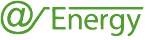チュートリアル TUTORIAL
よくある質問
10桁にする必要があります。」とエラーが表示されて登録できない。数値は10桁
以内で登録している。
法対応レポート
A:法対応レポート画面で[レポート作成]ボタンをクリックするとエラーになります。
省エネ法の報告対象物件には細分類番号を必ず設定いただきますようお願いいたします。
法対応設定ファイルの[物件設定]シートのK列(除外設定)で省エネ法が「除外する」になっていない物件は細分類番号の設定をお願いいたします。
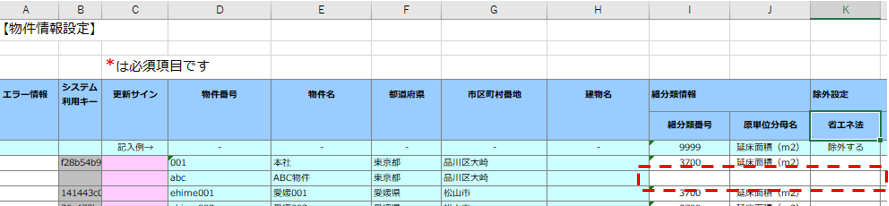
法対応設定ファイルをアップロードする際は、シートが下記の順番であることをご確認いただきますようお願いいたします。
- 「情報」
- 「企業設定」
- 「細分類設定」
- 「年度別報告値設定」
- 「細分類ごと年度別報告値設定」
- 「物件設定」
- 「物件利用エネルギー除外設定」
- 「テナント除外設定」
- 「都条例情報設定」
法対応設定ファイルのシートの順番が異なっている場合、アップロード時にエラーとなります。
また、出力される[error_法対応設定.xlsx]にエラー情報が正しく表示されません。
(エラー情報の指摘内容とシートの値が一致しない事象が発生します。)


A:都道府県条例事業所番号はどこから設定しますか?
都道府県条例事業所番号は[物件設定]シートのS列(都道府県報告用事業所番号)から設定いただきますようお願いいたします。[都条例情報設定]シートのD列(都道府県条例事業者番号)からは設定できませんのでご注意ください。
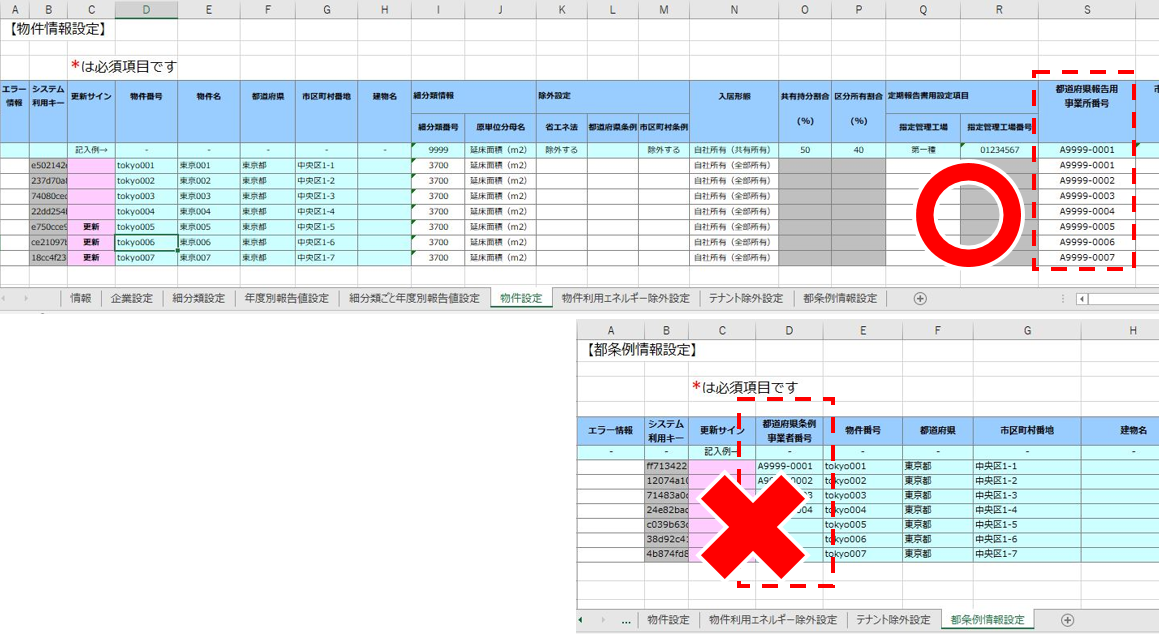
A:東京都条例(中小規模)レポートの作成ができません。
東京都条例(中小規模)レポートの対象物件は[都条例情報設定]シートのI列(都条例規模)にて「中小規模」または「任意報告」を設定された物件が出力対象になります。「大規模」、「特定テナント」だけでなく「空白」の場合もレポートに出力されません。
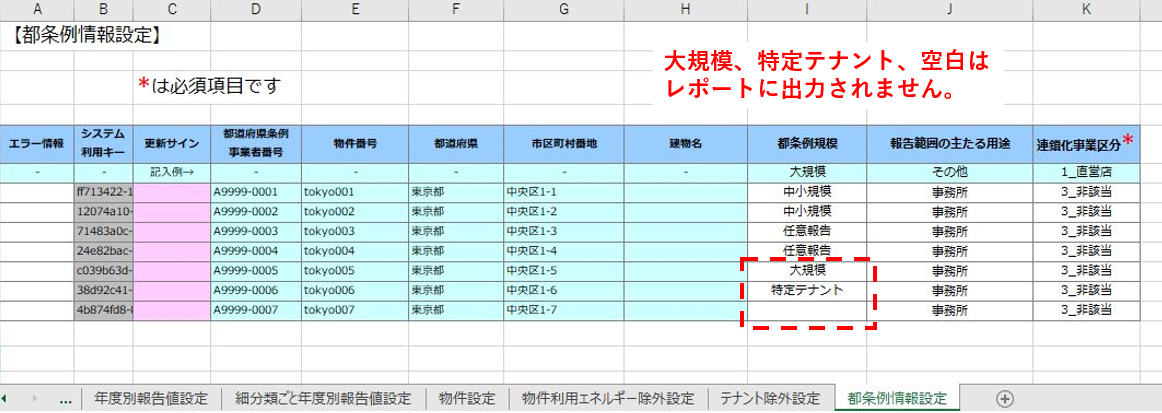
除外設定
A:省エネ法のエネルギーの除外設定について教えてください。
1.物件すべて除外する場合
法対応レポート>法対応設定ファイルダウンロード>「物件設定」シートの省エネ法(K列)で
「除外する」に設定する
2.物件のエネルギーを除外する場合
法対応レポート>法対応設定ファイルダウンロード>「物件利用エネルギー除外設定」シートの
省エネ法(P列)で「除外する」に設定する
3.テナントが使用したエネルギーすべて除外する場合
法対応レポート>法対応設定ファイルダウンロード>「テナント除外設定」シートの省エネ法(L列)で
「除外する」に設定する
4.テナントが使用したエネルギー一部のみ除外する場合
管理>テナント>テナント利用エネルギー>計量区分を「テナント持込設備」に設定すると
対象のエネルギーは除外される
<Excelダウンロードの場合>
「テナント利用エネルギー」シートで計量区分(M列)で「テナント持込設備」に設定する
物件
A:@エナジーの物件の表示順について教えてください。
物件番号が 半角記号>半角数字>半角アルファベット大文字>半角アルファベット小文字>全角記号
>全角数字>全角アルファベット大文字>全角アルファベット小文字>ひらがな>カタカナ>漢字
の順になります。
数字は、数字の大きさ順ではなく初めの数字順となります。
例)1、11、2、222、3 のような順
数字の大きさ順としたい場合は0をつけて桁数を合わせてください。
例)001、002、003、011、222
エラー
A:Excelファイルをアップロードすると「整数13桁、小数10桁以内の数値は
10桁にする必要があります。」とエラーが表示されて登録できない。数値は10桁
以内で登録している。
Excelのバグが原因です。他のExcelファイルから数値を貼り付けた場合に、表示上の小数点が
Excelが読み込んでいる小数点と異なって見える事象です。
対応方法としては下記のいずれかの方法をお試しいただきアップロードをお願いいたします。
・文字列として登録する(数値の先頭に「’」をつける)。
・Excelから値をコピーしてメモ帳に貼り付け⇒貼り付けた値をメモ帳からコピーして登録Excelに貼り付け。